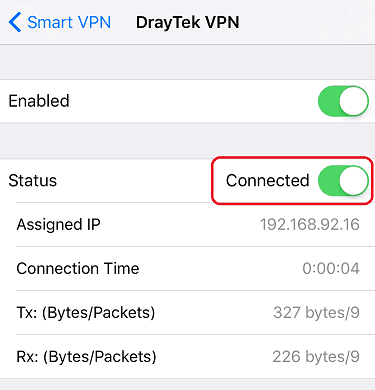Настройка на Vigor Router
1. Убедитесь, что маршрутизатор подключен к Интернету и имеет общедоступный IP-адрес в глобальной сети, чтобы клиенты VPN в Интернете могли подключиться к нему.
2. В разделе «VPN and Remote Access >> Remote Access Control» убедитесь, что «SSL VPN Service» включена.
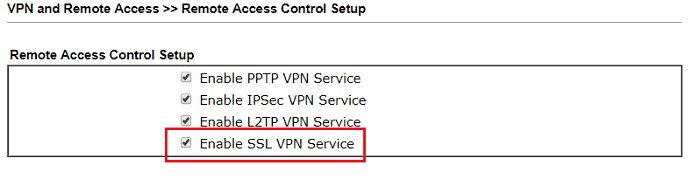
3. Создайте профили пользователей для клиентов SSL VPN. Перейдите в раздел VPN and Remote Access >> Remote Dial-in User, добавьте профиль следующим образом:
- Отметьте «SSL-туннель» для Allowed Dial-In Type.
- Введите имя пользователя и пароль .
- Нажмите ОК, чтобы сохранить профиль.
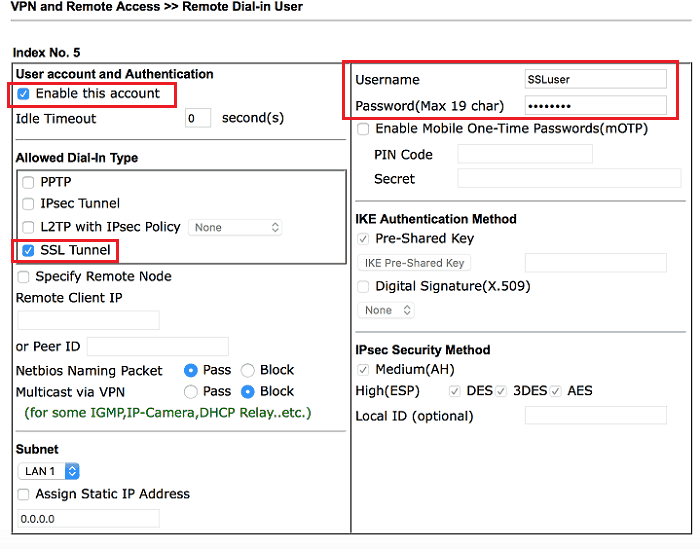
Настройка SSL VPN на iOS
1. Запустите приложение Smart VPN.
2. Перейдите в « Настройки» >> «Сертификат» , выберите «Базовый» для параметра « Уровень проверки».
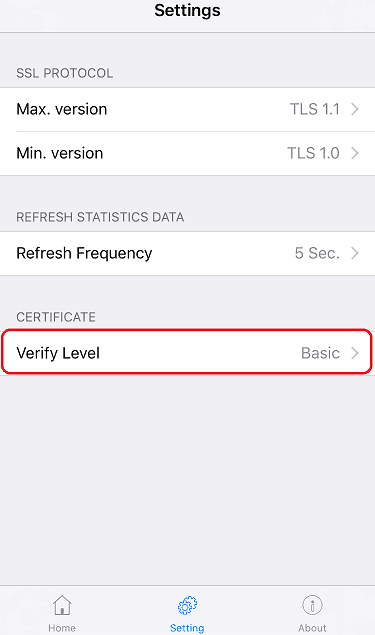
3. Вернитесь на главную , нажмите + в правом верхнем углу, чтобы добавить профиль VPN.
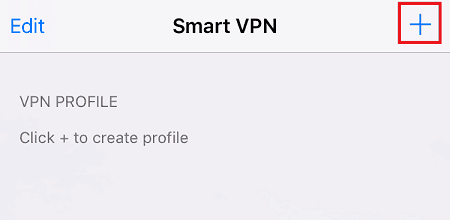
4. Настройте профиль следующим образом:
- Введите доменное имя или IP-адрес маршрутизатора для Сервера.
- Введите имя пользователя и пароль в соответствии с настройками маршрутизатора.
- Коснитесь Сохранить
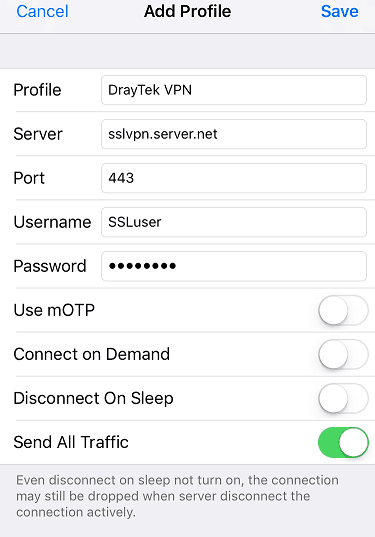
5. Разрешите Smart VPN добавить подтверждение VPN на устройство.
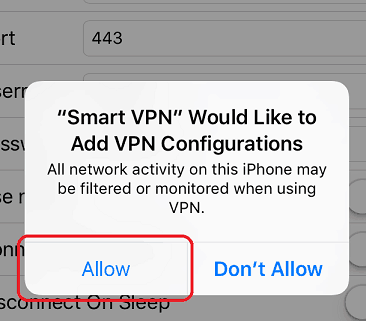
6. На главном экране коснитесь только что созданного профиля VPN.

7. Переключите Статус на «Подключено», чтобы установить SSL VPN. Когда VPN установлен, мы можем увидеть информацию о туннеле.